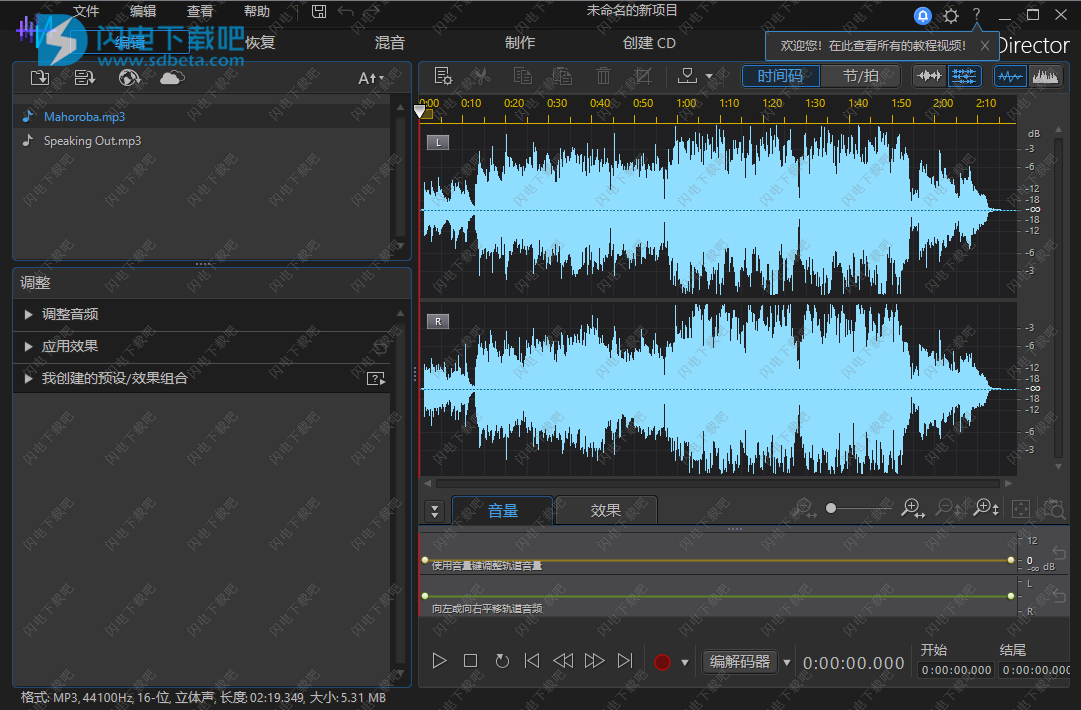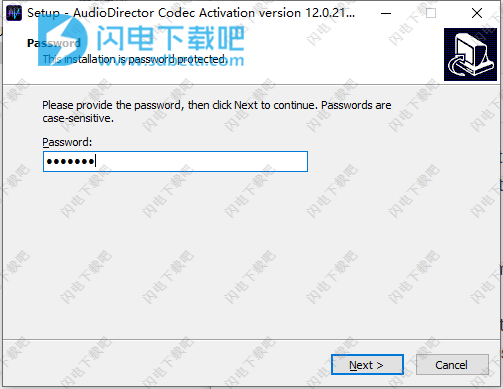AudioDirector Ultra 12破解版是你的专业音效工作室!AudioDirector是一款专业影音创作者必备的音频信辑软件,协助你多轨编辑、混音、剪辑或修复音讯。直觉的操作接口结合强大编辑工具,您还可以为音频应用效果、将音频保存为不同格式、以及将来自多个源的音频混合成一个文件。您可以使用“语音增强”工具改进音频中的对话质量,使用改进的“音高调整”以获得更好的声音效果,在增强的“杂音消除”中更准确地消除音频中的杂音,增强或消除音乐中的人声以定制卡拉 OK 或器乐曲目,可对混音的“主音轨”进行更多调整,利用“混音”室中的片段标记更精确地创建您的音频混音。以及许多其他用户界面、功能和性能改进。破解版,含补丁工具,有需要的朋友不要错过了!
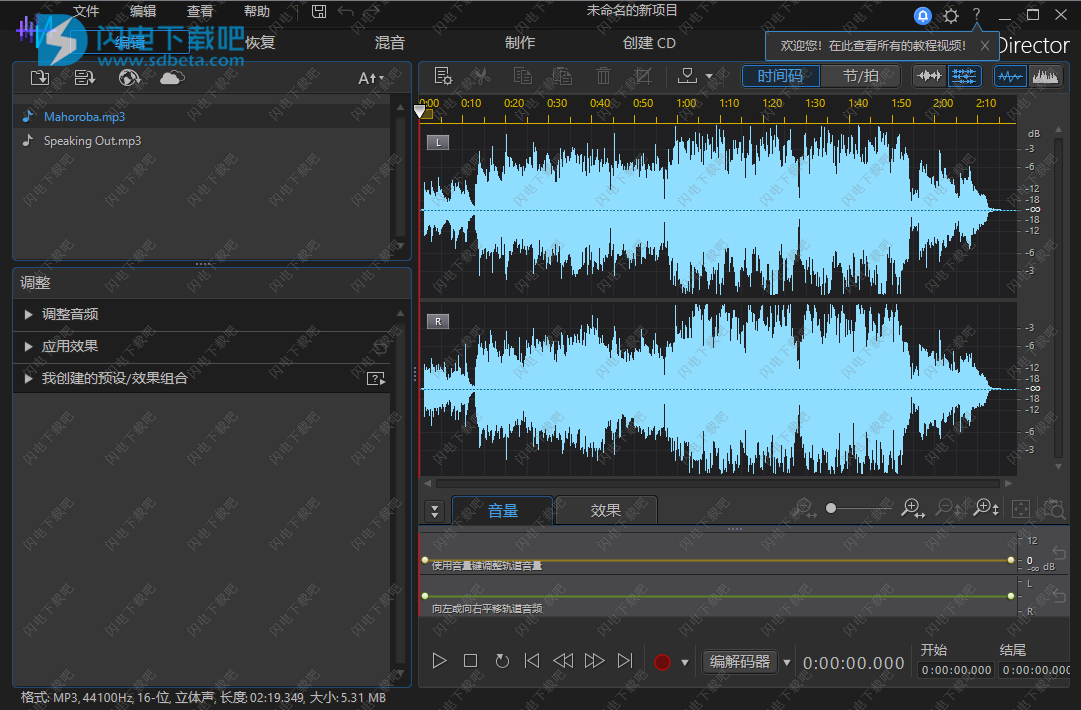
安装激活教程
1、在本站下载并解压,如图所示

2、- 将这些行添加到您的主机文件(默认情况下:C:\Windows\System32\drivers\etc\hosts):
127.0.0.1 cap.cyberlink.com
127.0.0.1 activation.cyberlink.com
2、安装程序,选择软件安装路径

3、安装完成,不要启动,启动codec activatio,输入编解码器设置密码:SamuRa1
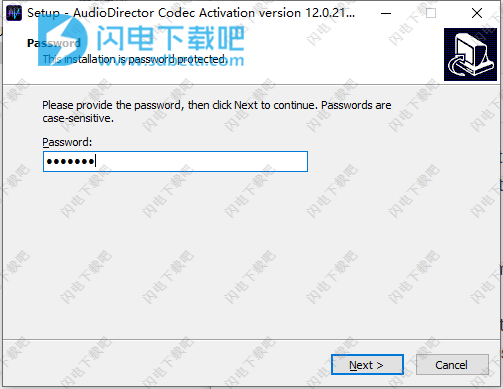
4、确认安装路径,完成后启动软件即可
功能特色
1、从任何音轨中提取
人声从您喜欢的歌曲中分离人声或将您自己的背景音轨添加到您的项目中。
在您的视频和音频项目中实现清晰的语音恢复和微调语音,创造无与伦比的清晰度,即使在嘈杂或嘈杂的环境中也是如此。
2、清理您的音频
应用一系列修复工具来获得清脆、清晰、无干扰的人声。没有噪音、嘶嘶声、嗡嗡声和失真。
3、恢复工具
-轮廓对话
-爆破音去除
-降低噪音
-去除咔嗒声、爆破音、爆裂声
-失真去除
-嘶嘶声和嗡嗡声去除
4、创建完美的播客和画外音
制作具有浓郁、平衡声音的无错误播客和画外音。
5、指导您的工作流程的工作室质量工具
提高您的制作速度和质量。组合多种效果,从多个通道录制,并将您的核心声音同时应用于所有音频文件。
6、与威力导演集成。
从AudioDirector将整个音频项目直接导出到威力导演。您的项目编辑将在两个应用程序之间自动完美同步。
使用帮助
一、增强音频音量
使用“增强”功能可提高音频音量。至多可将音量提高12分贝。
要增强音频音量,请执行以下步骤:
1.选择媒体库中要调整的媒体文件。
2.单击编辑按钮(若您在“混音”室,则单击混音按钮),再单击调整音频部分下面的增强功能。
3.确定是要在所有可用声道上增强音频音量,还是仅在一个声道上增强。请参阅选择要编辑的声道了解有关选择声道的更多信息。
4.使用范围选择来选择要增强的音频部分。请参阅范围选择,了解有关选择音频文件范围的更多信息。
注:此功能打开时会默认选择整个音频文件的波形。如果您想要将此功能应用到整个音频文件,选择整个波形后您不需要使用范围选择。
5.拖动音量滑块可将所选音频范围增强所需的分贝。
6.如需要,您可以通过选择调整后的结果,然后单击播放控制器上的播放按钮来预览调整后的音频。如果想要播放原始音频,可选择原始音频。
7.单击应用可应用增强。
二、应用淡化效果
使用“淡化”功能为音频应用淡化。您可以多种方式对音频进行淡入淡出操作。
要对音频应用淡化操作,请执行以下步骤:
1.选择媒体库中要调整的媒体文件。
2.单击编辑按钮(若您在“混音”室,则单击混音按钮),再单击调整音频部分下面的淡化功能。
3.确定是要在所有可用声道上应用淡化操作,还是仅在一个声道上应用。请参阅选择要编辑的声道了解有关选择声道的更多信息。
4.要从片段开始对音频应用淡入,请选择淡入选项,然后进行以下设置:
•从三种淡入类型中选择其中一种:-逐渐淡入,在淡化期间成比例地增大音量;-开始时大幅度淡入音频,然后逐渐减少幅度直至淡化结束;-根据淡化长度的增加而成倍增大音频。
•初始音量:设置淡入开始时音频的音量。
•默认情况下,淡入持续时间为5秒。要更改持续时间,请单击并拖动灰色方块至想要结束淡化(即音频的至高音量)的时间。
要在片段结尾对音频应用淡出,请选择淡出选项,然后进行以下设置:
•从三种淡出类型中选择其中一种:-逐渐淡出,在淡化期间成比例地减小音量;-开始时大幅度淡出音频,然后逐渐减少幅度直至淡化结束;-根据淡化长度的增加而成倍减小音频。
•结束音量:设置淡出结束时音频的音量。
•默认情况下,淡出持续时间为5秒。要更改持续时间,请单击并拖动灰色方块至想要音频开始淡出的时间。
6.如需要,您可以通过选择调整后的结果,然后单击播放控制器上的播放按钮来预览调整后的音频。如果想要播放原始音频,可选择原始音频。
7.单击应用可应用淡化效果。
三、剪裁音频
使用“剪裁音频”功能,可将媒体片段中音频不想要的部分修整掉。
要修整音频,请执行以下步骤:
1.选择媒体库中要修整的媒体文件。
2.单击编辑按钮(若您在“混音”室,则单击混音按钮),再单击调整音频部分下面的剪裁音频功能。
3.确定是要在所有可用声道上执行修整操作,还是仅在一个声道上执行。请参阅选择要编辑的声道了解有关选择声道的更多信息。
4.使用范围选择来选择要剪裁的音频部分。请参阅范围选择,了解有关选择音频文件范围的更多信息。
5.选择要执行的修整模式,显示如下:
•删除所选部分:如果要修整掉上一步中选择的部分,则选择此选项。
•保留所选部分:如果要保留上一步中选择的部分,而将其余部分删除,则选择此模式。
注:如需要,单击使用标记切入和标记切出试听修整点前后几秒的音频,以确保修整音频的正确性。
6.单击应用以修整音频。
四、调整持续时间(更改速度)
使用“调整持续时间(更改速度)”功能,可通过加快或减慢速度来更改音频的持续时间。
要调整音频的持续时间,请执行以下步骤:
1.选择媒体库中要调整的媒体文件。
2.单击编辑按钮(若您在“混音”室,则单击混音按钮),再单击调整音频部分下面的调整持续时间(更改速度)功能。
3.确定是要在所有可用声道上执行调整操作,还是仅在一个声道上执行。请参阅选择要编辑的声道了解有关选择声道的更多信息。
4.如需要,使用范围选择来选择要调整长度的音频部分。如果未选择范围,则调整操作将应用到整个音频文件。请参阅范围选择了解有关选择音频文件范围的更多信息。
注:此功能打开时,会默认选择整个音频文件的波形。如果要将此功能应用于整个音频文件,则在选择整个波形时无需使用范围选择。
5.要调整音频的持续时间,请执行以下操作之一:
•在提供的字段中手动输入新音频长度。如果您希望音频具有精确的指定持续时间,请使用此功能。
•使用速度倍数滑块将音频速度提高到10X,或减慢到0.1X。向左拖动会减慢并增加片段的持续时间。向右拖动会加速并缩短片段。
注:如需要,您可以同时使用新音频长度和速度倍数功能来调整音频的持续时间。
6.选择保持音高选项可使讯连科技AudioDirector保持原始音频的音高。
注:保持音高功能仅当音频长度的变更值在0.125X和8X之间时才可用
7.如需要,您可以通过选择调整后的结果,并单击播放控制器上的播放按钮来预览调整后的音频。如果想要播放原始长度的音频,可选择原始音频。
8.单击应用可调整音频的持续时间。